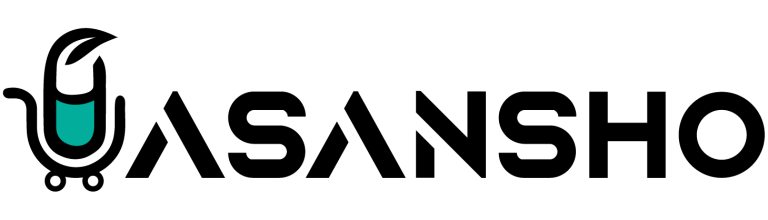مراحل گام به گام صدور گواهی تشخیص صلاحیت داروخانه

یکی از مهمترین مراحلی که قبل از تاسیس داروخانه باید در نظر داشته باشید این است که گواهی تشخیص صلاحیت داروخانه را اخذ نمایید. دریافت گواهی تشخیص صلاحیت داروخانه، از طریق یک فرآیند آنلاین انجام می شود و تصمیم داریم شما را با نکات و مواردی که باید حین دریافت به آن توجه کنید آشنا کنیم. اين سند شامل راهنمای مراحل قدم به قدم برای درخواست صدور گواهی تشخیص صلاحیت داروخانه در سامانه ملی داروخانه های غذا و دارو می باشد.
در اين سند، مراحل مربوط به صدور گواهی تشخیص صلاحیت داروخانه ارائه می شود. اين فرآيند امكان ثبت درخواست صدور گواهی تشخیص صلاحیت داروخانه برای متقاضی مورد نظر را فراهم می سازد. روند انجام کار به شرح زير می باشد که در ادامه به توضیح هر مرحله می پردازيم.
1- ورود کاربر به سامانه
2- انتخاب گزينه صدور گواهی تشخیص صالحیت از منوی موسسین
3- اضافه کردن درخواست
4- تكمیل مطالعات فرم و ثبت آن
5- بازگشت و پرداخت الكترونیكی هزينه مربوطه
6- ارسال درخواست
 ورود کاربر به سامانه
ابتدا بایستی از طريق لینک https://pharmacy.fda.gov.ir/ وارد سامانه شوید و با فشردن دکمه ورود به سیستم و وارد کردن نام کاربری خود وارد سامانه داروخانه ها می شوید:
انتخاب گزینه صدور گواهی تشخیص صلاحیت داروخانه از منوي موسسین، گزينه صدور گواهی تشخیص صلاحیت را انتخاب کنید:
اضافه کردن درخواست
کاربر در صفحه صدور گواهی تشخیص صلاحیت بر روی دکمه اضافه کردن درخواست کلیک نمایید
تکمیل اطلاعات فرم و ثبت آن
در فرم جديد تحت عنوان اطلاعات موسس، چهار تب شامل اطالعات شخص، تحصیلات دانشگاهی، تحصیلات غیر دانشگاهی و مدارک مشاهده می شود که نیاز است کاربر اطلاعات هر تب را به صورت جداگانه تكمیل و ثبت نمايد (پس از تكمیل و ثبت اطلاعات تب
اطلاعات شخص تب های بعدی فعال خواهند شد)
فرم اطلاعات شخص شامل سه قسمت مشخصات فردی (1)، آدرس محل سکونت (2) و پروانه دائم داروسازی (3) است که کاربر اطلاعات هر قسمت را وارد کرده و در نهایت با فشردن دکمه ثبت در قسمت پایین صفحه (4) ثبت می گردد.
در صورتی که اطلاعات شخص مورد نظر قبلا در سامانه ثبت شده باشد، با وارد کردن کد ملی و تاريخ تولد بقیه اطلاعات به صورت خودکار در فرم قرار می گیرد.
در فرم تحصیلات دانشگاهی، در صورتی که اطلاعات شخص مورد نظر قبلا در سامانه ثبت شده باشد مدارک دانشگاهی ايشان قابل مشاهده خواهد بود. در غیر اين صورت و يا در صورت نیاز با فشردن دکمه اضافه کردن مدرک فرم بارگذاری مدرک باز شده که کاربر با
وارد کردن اطلاعات (1) و انتخاب فایل مدرک (2) و در نهایت فشردن دکمه ثبت و بستن (3) مدرک دانشگاهی را ثبت نمایید.
در فرم تحصیلات غیر دانشگاهی، در صورتی که اطالعات شخص مورد نظر قبلا در سامانه ثبت شده باشد مدارک ايشان قابل مشاهده خواهد بود. در غیر اين صورت و يا در صورت نیاز با فشردن دکمه اضافه کردن مدرک فرم بارگذاری مدرک باز شده که کاربر با وارد کردن اطلاعات (1) و انتخاب فایل مدرک (2) و در نهایت با فشردن دکمه ثبت و بستن (3) مدارک غیر دانشگاهی خود را ثبت مینمايد
در فرم مدارک، در صورتی که اطلاعات شخص مورد نظر قبلا در سامانه ثبت شده باشد مدارک ايشان شامل تصوير شناسنامه، تصوير روی کارت ملی، تصوير پشت کارت ملی، گواهی عدم اعتیاد، گواهی عدم سوء پیشینه، تصوير کارت پايان خدمت يا معافیت از خدمت و يا گواهی اشتغال به خدمت وظیفه مختص متقاضیان مرد و تصوير گواهی آموزش قانون و مقررات امور داروخانه ها قابل مشاهده خواهد بود.
در غیر اين صورت و نیز جهت افزودن مدارک مستندات اقامت در داخل کشور (اجاره نامه، سند ملک و …) و تعهد کتبی محضری مبنی بر رعايت کلیه قوانین و مقررات و التزام عملی به آن ها با فشردن دکمه اضافه کردن مدرک جديد فرم بارگذاری مدرک باز شده که کاربر با انتخاب نوع مدرک (1) و فایل مدرک (2) و در نهایت با فشردن دکمه ثبت (3) مدارک خود را ثبت می نماید.
بازگشت و ارسال درخواست
جهت ارسال درخواست به دانشگاه مربوطه، پس از تكمیل اطلاعات مورد نیاز کاربر با فشردن دکمه بازگشت به فرم اصلی باز می گردد. در صفحه اصلی لیست درخواست های گواهی تشخیص صلاحیت قابل مشاهده است. قبل از ارسال درخواست، دکمه های ويرايش (1)، حذف(2) و ارسال (3) برای درخواست ثبت شده به ترتیب جهت ويرايش درخواست، حذف درخواست و ارسال درخواست به دانشگاه مربوطه به منظور بررسی وجود دارند.
* حذف درخواست فقط قبل از ارسال آن امكان پذير است.
در پايان با فشردن دکمه ارسال درخواست صدور گواهی تشخیص صلاحیت موسس به دانشگاه مربوطه ارسال شده و در آن جا به ترتیب توسط مدير دارو، مسئول واحد امور بازرسی و نظارت، کاربر کمیسیون، مسئول واحد امور داروخانه و معاون غذا و دارو مورد بررسی قرار گرفته و در صورت تايید، گواهی مربوطه برای شخص متقاضی صادر می شود.
* کاربر در هر زمان پس از ارسال درخواست با فشردن دکمه مشاهده گردش کار، قادر به مشاهده وضعیت فعلی درخواست خود خواهد بود.
* پس از ارسال درخواست، دکمه انصراف در فرم درخواست ها قرار گرفته و امكان انصراف از درخواست صدور گواهی تشخیص صلاحیت موسس ارسال شده را برای کاربر فراهم می سازد. در اين صورت با تايید دانشگاه انصراف انجام خواهد شد.
ورود کاربر به سامانه
ابتدا بایستی از طريق لینک https://pharmacy.fda.gov.ir/ وارد سامانه شوید و با فشردن دکمه ورود به سیستم و وارد کردن نام کاربری خود وارد سامانه داروخانه ها می شوید:
انتخاب گزینه صدور گواهی تشخیص صلاحیت داروخانه از منوي موسسین، گزينه صدور گواهی تشخیص صلاحیت را انتخاب کنید:
اضافه کردن درخواست
کاربر در صفحه صدور گواهی تشخیص صلاحیت بر روی دکمه اضافه کردن درخواست کلیک نمایید
تکمیل اطلاعات فرم و ثبت آن
در فرم جديد تحت عنوان اطلاعات موسس، چهار تب شامل اطالعات شخص، تحصیلات دانشگاهی، تحصیلات غیر دانشگاهی و مدارک مشاهده می شود که نیاز است کاربر اطلاعات هر تب را به صورت جداگانه تكمیل و ثبت نمايد (پس از تكمیل و ثبت اطلاعات تب
اطلاعات شخص تب های بعدی فعال خواهند شد)
فرم اطلاعات شخص شامل سه قسمت مشخصات فردی (1)، آدرس محل سکونت (2) و پروانه دائم داروسازی (3) است که کاربر اطلاعات هر قسمت را وارد کرده و در نهایت با فشردن دکمه ثبت در قسمت پایین صفحه (4) ثبت می گردد.
در صورتی که اطلاعات شخص مورد نظر قبلا در سامانه ثبت شده باشد، با وارد کردن کد ملی و تاريخ تولد بقیه اطلاعات به صورت خودکار در فرم قرار می گیرد.
در فرم تحصیلات دانشگاهی، در صورتی که اطلاعات شخص مورد نظر قبلا در سامانه ثبت شده باشد مدارک دانشگاهی ايشان قابل مشاهده خواهد بود. در غیر اين صورت و يا در صورت نیاز با فشردن دکمه اضافه کردن مدرک فرم بارگذاری مدرک باز شده که کاربر با
وارد کردن اطلاعات (1) و انتخاب فایل مدرک (2) و در نهایت فشردن دکمه ثبت و بستن (3) مدرک دانشگاهی را ثبت نمایید.
در فرم تحصیلات غیر دانشگاهی، در صورتی که اطالعات شخص مورد نظر قبلا در سامانه ثبت شده باشد مدارک ايشان قابل مشاهده خواهد بود. در غیر اين صورت و يا در صورت نیاز با فشردن دکمه اضافه کردن مدرک فرم بارگذاری مدرک باز شده که کاربر با وارد کردن اطلاعات (1) و انتخاب فایل مدرک (2) و در نهایت با فشردن دکمه ثبت و بستن (3) مدارک غیر دانشگاهی خود را ثبت مینمايد
در فرم مدارک، در صورتی که اطلاعات شخص مورد نظر قبلا در سامانه ثبت شده باشد مدارک ايشان شامل تصوير شناسنامه، تصوير روی کارت ملی، تصوير پشت کارت ملی، گواهی عدم اعتیاد، گواهی عدم سوء پیشینه، تصوير کارت پايان خدمت يا معافیت از خدمت و يا گواهی اشتغال به خدمت وظیفه مختص متقاضیان مرد و تصوير گواهی آموزش قانون و مقررات امور داروخانه ها قابل مشاهده خواهد بود.
در غیر اين صورت و نیز جهت افزودن مدارک مستندات اقامت در داخل کشور (اجاره نامه، سند ملک و …) و تعهد کتبی محضری مبنی بر رعايت کلیه قوانین و مقررات و التزام عملی به آن ها با فشردن دکمه اضافه کردن مدرک جديد فرم بارگذاری مدرک باز شده که کاربر با انتخاب نوع مدرک (1) و فایل مدرک (2) و در نهایت با فشردن دکمه ثبت (3) مدارک خود را ثبت می نماید.
بازگشت و ارسال درخواست
جهت ارسال درخواست به دانشگاه مربوطه، پس از تكمیل اطلاعات مورد نیاز کاربر با فشردن دکمه بازگشت به فرم اصلی باز می گردد. در صفحه اصلی لیست درخواست های گواهی تشخیص صلاحیت قابل مشاهده است. قبل از ارسال درخواست، دکمه های ويرايش (1)، حذف(2) و ارسال (3) برای درخواست ثبت شده به ترتیب جهت ويرايش درخواست، حذف درخواست و ارسال درخواست به دانشگاه مربوطه به منظور بررسی وجود دارند.
* حذف درخواست فقط قبل از ارسال آن امكان پذير است.
در پايان با فشردن دکمه ارسال درخواست صدور گواهی تشخیص صلاحیت موسس به دانشگاه مربوطه ارسال شده و در آن جا به ترتیب توسط مدير دارو، مسئول واحد امور بازرسی و نظارت، کاربر کمیسیون، مسئول واحد امور داروخانه و معاون غذا و دارو مورد بررسی قرار گرفته و در صورت تايید، گواهی مربوطه برای شخص متقاضی صادر می شود.
* کاربر در هر زمان پس از ارسال درخواست با فشردن دکمه مشاهده گردش کار، قادر به مشاهده وضعیت فعلی درخواست خود خواهد بود.
* پس از ارسال درخواست، دکمه انصراف در فرم درخواست ها قرار گرفته و امكان انصراف از درخواست صدور گواهی تشخیص صلاحیت موسس ارسال شده را برای کاربر فراهم می سازد. در اين صورت با تايید دانشگاه انصراف انجام خواهد شد.
 ورود کاربر به سامانه
ابتدا بایستی از طريق لینک https://pharmacy.fda.gov.ir/ وارد سامانه شوید و با فشردن دکمه ورود به سیستم و وارد کردن نام کاربری خود وارد سامانه داروخانه ها می شوید:
انتخاب گزینه صدور گواهی تشخیص صلاحیت داروخانه از منوي موسسین، گزينه صدور گواهی تشخیص صلاحیت را انتخاب کنید:
اضافه کردن درخواست
کاربر در صفحه صدور گواهی تشخیص صلاحیت بر روی دکمه اضافه کردن درخواست کلیک نمایید
تکمیل اطلاعات فرم و ثبت آن
در فرم جديد تحت عنوان اطلاعات موسس، چهار تب شامل اطالعات شخص، تحصیلات دانشگاهی، تحصیلات غیر دانشگاهی و مدارک مشاهده می شود که نیاز است کاربر اطلاعات هر تب را به صورت جداگانه تكمیل و ثبت نمايد (پس از تكمیل و ثبت اطلاعات تب
اطلاعات شخص تب های بعدی فعال خواهند شد)
فرم اطلاعات شخص شامل سه قسمت مشخصات فردی (1)، آدرس محل سکونت (2) و پروانه دائم داروسازی (3) است که کاربر اطلاعات هر قسمت را وارد کرده و در نهایت با فشردن دکمه ثبت در قسمت پایین صفحه (4) ثبت می گردد.
در صورتی که اطلاعات شخص مورد نظر قبلا در سامانه ثبت شده باشد، با وارد کردن کد ملی و تاريخ تولد بقیه اطلاعات به صورت خودکار در فرم قرار می گیرد.
در فرم تحصیلات دانشگاهی، در صورتی که اطلاعات شخص مورد نظر قبلا در سامانه ثبت شده باشد مدارک دانشگاهی ايشان قابل مشاهده خواهد بود. در غیر اين صورت و يا در صورت نیاز با فشردن دکمه اضافه کردن مدرک فرم بارگذاری مدرک باز شده که کاربر با
وارد کردن اطلاعات (1) و انتخاب فایل مدرک (2) و در نهایت فشردن دکمه ثبت و بستن (3) مدرک دانشگاهی را ثبت نمایید.
در فرم تحصیلات غیر دانشگاهی، در صورتی که اطالعات شخص مورد نظر قبلا در سامانه ثبت شده باشد مدارک ايشان قابل مشاهده خواهد بود. در غیر اين صورت و يا در صورت نیاز با فشردن دکمه اضافه کردن مدرک فرم بارگذاری مدرک باز شده که کاربر با وارد کردن اطلاعات (1) و انتخاب فایل مدرک (2) و در نهایت با فشردن دکمه ثبت و بستن (3) مدارک غیر دانشگاهی خود را ثبت مینمايد
در فرم مدارک، در صورتی که اطلاعات شخص مورد نظر قبلا در سامانه ثبت شده باشد مدارک ايشان شامل تصوير شناسنامه، تصوير روی کارت ملی، تصوير پشت کارت ملی، گواهی عدم اعتیاد، گواهی عدم سوء پیشینه، تصوير کارت پايان خدمت يا معافیت از خدمت و يا گواهی اشتغال به خدمت وظیفه مختص متقاضیان مرد و تصوير گواهی آموزش قانون و مقررات امور داروخانه ها قابل مشاهده خواهد بود.
در غیر اين صورت و نیز جهت افزودن مدارک مستندات اقامت در داخل کشور (اجاره نامه، سند ملک و …) و تعهد کتبی محضری مبنی بر رعايت کلیه قوانین و مقررات و التزام عملی به آن ها با فشردن دکمه اضافه کردن مدرک جديد فرم بارگذاری مدرک باز شده که کاربر با انتخاب نوع مدرک (1) و فایل مدرک (2) و در نهایت با فشردن دکمه ثبت (3) مدارک خود را ثبت می نماید.
بازگشت و ارسال درخواست
جهت ارسال درخواست به دانشگاه مربوطه، پس از تكمیل اطلاعات مورد نیاز کاربر با فشردن دکمه بازگشت به فرم اصلی باز می گردد. در صفحه اصلی لیست درخواست های گواهی تشخیص صلاحیت قابل مشاهده است. قبل از ارسال درخواست، دکمه های ويرايش (1)، حذف(2) و ارسال (3) برای درخواست ثبت شده به ترتیب جهت ويرايش درخواست، حذف درخواست و ارسال درخواست به دانشگاه مربوطه به منظور بررسی وجود دارند.
* حذف درخواست فقط قبل از ارسال آن امكان پذير است.
در پايان با فشردن دکمه ارسال درخواست صدور گواهی تشخیص صلاحیت موسس به دانشگاه مربوطه ارسال شده و در آن جا به ترتیب توسط مدير دارو، مسئول واحد امور بازرسی و نظارت، کاربر کمیسیون، مسئول واحد امور داروخانه و معاون غذا و دارو مورد بررسی قرار گرفته و در صورت تايید، گواهی مربوطه برای شخص متقاضی صادر می شود.
* کاربر در هر زمان پس از ارسال درخواست با فشردن دکمه مشاهده گردش کار، قادر به مشاهده وضعیت فعلی درخواست خود خواهد بود.
* پس از ارسال درخواست، دکمه انصراف در فرم درخواست ها قرار گرفته و امكان انصراف از درخواست صدور گواهی تشخیص صلاحیت موسس ارسال شده را برای کاربر فراهم می سازد. در اين صورت با تايید دانشگاه انصراف انجام خواهد شد.
ورود کاربر به سامانه
ابتدا بایستی از طريق لینک https://pharmacy.fda.gov.ir/ وارد سامانه شوید و با فشردن دکمه ورود به سیستم و وارد کردن نام کاربری خود وارد سامانه داروخانه ها می شوید:
انتخاب گزینه صدور گواهی تشخیص صلاحیت داروخانه از منوي موسسین، گزينه صدور گواهی تشخیص صلاحیت را انتخاب کنید:
اضافه کردن درخواست
کاربر در صفحه صدور گواهی تشخیص صلاحیت بر روی دکمه اضافه کردن درخواست کلیک نمایید
تکمیل اطلاعات فرم و ثبت آن
در فرم جديد تحت عنوان اطلاعات موسس، چهار تب شامل اطالعات شخص، تحصیلات دانشگاهی، تحصیلات غیر دانشگاهی و مدارک مشاهده می شود که نیاز است کاربر اطلاعات هر تب را به صورت جداگانه تكمیل و ثبت نمايد (پس از تكمیل و ثبت اطلاعات تب
اطلاعات شخص تب های بعدی فعال خواهند شد)
فرم اطلاعات شخص شامل سه قسمت مشخصات فردی (1)، آدرس محل سکونت (2) و پروانه دائم داروسازی (3) است که کاربر اطلاعات هر قسمت را وارد کرده و در نهایت با فشردن دکمه ثبت در قسمت پایین صفحه (4) ثبت می گردد.
در صورتی که اطلاعات شخص مورد نظر قبلا در سامانه ثبت شده باشد، با وارد کردن کد ملی و تاريخ تولد بقیه اطلاعات به صورت خودکار در فرم قرار می گیرد.
در فرم تحصیلات دانشگاهی، در صورتی که اطلاعات شخص مورد نظر قبلا در سامانه ثبت شده باشد مدارک دانشگاهی ايشان قابل مشاهده خواهد بود. در غیر اين صورت و يا در صورت نیاز با فشردن دکمه اضافه کردن مدرک فرم بارگذاری مدرک باز شده که کاربر با
وارد کردن اطلاعات (1) و انتخاب فایل مدرک (2) و در نهایت فشردن دکمه ثبت و بستن (3) مدرک دانشگاهی را ثبت نمایید.
در فرم تحصیلات غیر دانشگاهی، در صورتی که اطالعات شخص مورد نظر قبلا در سامانه ثبت شده باشد مدارک ايشان قابل مشاهده خواهد بود. در غیر اين صورت و يا در صورت نیاز با فشردن دکمه اضافه کردن مدرک فرم بارگذاری مدرک باز شده که کاربر با وارد کردن اطلاعات (1) و انتخاب فایل مدرک (2) و در نهایت با فشردن دکمه ثبت و بستن (3) مدارک غیر دانشگاهی خود را ثبت مینمايد
در فرم مدارک، در صورتی که اطلاعات شخص مورد نظر قبلا در سامانه ثبت شده باشد مدارک ايشان شامل تصوير شناسنامه، تصوير روی کارت ملی، تصوير پشت کارت ملی، گواهی عدم اعتیاد، گواهی عدم سوء پیشینه، تصوير کارت پايان خدمت يا معافیت از خدمت و يا گواهی اشتغال به خدمت وظیفه مختص متقاضیان مرد و تصوير گواهی آموزش قانون و مقررات امور داروخانه ها قابل مشاهده خواهد بود.
در غیر اين صورت و نیز جهت افزودن مدارک مستندات اقامت در داخل کشور (اجاره نامه، سند ملک و …) و تعهد کتبی محضری مبنی بر رعايت کلیه قوانین و مقررات و التزام عملی به آن ها با فشردن دکمه اضافه کردن مدرک جديد فرم بارگذاری مدرک باز شده که کاربر با انتخاب نوع مدرک (1) و فایل مدرک (2) و در نهایت با فشردن دکمه ثبت (3) مدارک خود را ثبت می نماید.
بازگشت و ارسال درخواست
جهت ارسال درخواست به دانشگاه مربوطه، پس از تكمیل اطلاعات مورد نیاز کاربر با فشردن دکمه بازگشت به فرم اصلی باز می گردد. در صفحه اصلی لیست درخواست های گواهی تشخیص صلاحیت قابل مشاهده است. قبل از ارسال درخواست، دکمه های ويرايش (1)، حذف(2) و ارسال (3) برای درخواست ثبت شده به ترتیب جهت ويرايش درخواست، حذف درخواست و ارسال درخواست به دانشگاه مربوطه به منظور بررسی وجود دارند.
* حذف درخواست فقط قبل از ارسال آن امكان پذير است.
در پايان با فشردن دکمه ارسال درخواست صدور گواهی تشخیص صلاحیت موسس به دانشگاه مربوطه ارسال شده و در آن جا به ترتیب توسط مدير دارو، مسئول واحد امور بازرسی و نظارت، کاربر کمیسیون، مسئول واحد امور داروخانه و معاون غذا و دارو مورد بررسی قرار گرفته و در صورت تايید، گواهی مربوطه برای شخص متقاضی صادر می شود.
* کاربر در هر زمان پس از ارسال درخواست با فشردن دکمه مشاهده گردش کار، قادر به مشاهده وضعیت فعلی درخواست خود خواهد بود.
* پس از ارسال درخواست، دکمه انصراف در فرم درخواست ها قرار گرفته و امكان انصراف از درخواست صدور گواهی تشخیص صلاحیت موسس ارسال شده را برای کاربر فراهم می سازد. در اين صورت با تايید دانشگاه انصراف انجام خواهد شد. Our services
- Lorem ipsum dolor sit amet
- sit amet conse ctetur
- ipsum dolor sit amet conse ctetur
- dolor sit amet
- Lorem ipsum dolor sit
- Dolor sit amet conse ctetur
OUR BROCHURE
Lorem ipsum dolor sit amet conse ctetur adipisicing elit, sed do eiusmod tempor incididunt ut labore et dolore magna aliqua. Ut enim ad minim veniam.